
Ställ in en unik enhetslösenkod eller -lösenord
Förhindra att någon annan än du använder dina enheter och kommer åt din information genom att ställa in en unik lösenkod eller lösenord som bara du känner till. Om du delar en enhet, eller om andra känner till din lösenkod eller lösenordet kan de visa och ändra informationen på enheten och det associerade Apple-kontot. Om du tror att någon annan känner till lösenkoden eller lösenordet till din enhet och vill ställa in ett som bara du vet kan du skapa ett nytt i Inställningar eller Systeminställningar beroende på enheten (se anvisningar nedan).
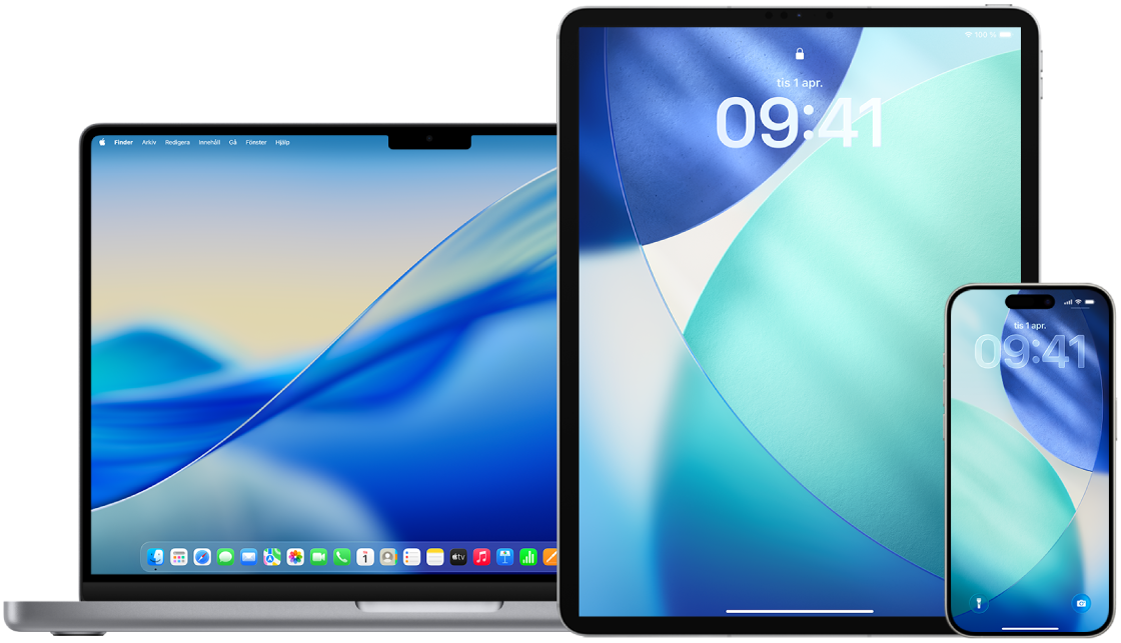
Upptäck hur du gör det: Visa en åtgärd nedan genom att markera plusknappen ![]() bredvid dess titel.
bredvid dess titel.
Ställ in en lösenkod på iPhone eller iPad
Om du vill förbättra säkerheten bör du ställa in en lösenkod som måste anges för att låsa upp iPhone eller iPad när du slår på eller väcker den. När du ställer in en lösenkod slås även dataskydd på, vilket krypterar data på iPhone eller iPad så att endast någon som kan lösenkoden kommer åt dem.
Obs! Enhetens lösenkod är inte lösenordet till ditt Apple-konto som ger dig tillgång till iTunes Store, App Store, Apple Books, iCloud och andra Apple-tjänster.
Öppna Inställningar
 och gör något av följande:
och gör något av följande:På en iPhone eller iPad med Face ID: Tryck på Face ID och lösenkod och tryck sedan på Slå på lösenkod eller Ändra lösenkod.
På en iPhone eller iPad med hemknapp: Tryck på Touch ID och lösenkod och tryck sedan på Slå på lösenkod eller Ändra lösenkod.
Om du vill visa alternativ för att skapa ett lösenord trycker du på Lösenkodsalternativ. Lösenkoden består av sex siffror som förval, men det finns alternativ från den minst säkra (fyrsiffriga) till den säkraste (alfanumerisk).
Ändra lösenkoden och avaktivera den föregående lösenkoden på iPhone eller iPad
Om du oroar dig för att någon annan har tillgång till din lösenkod, och du vill skydda din iPhone, kan du ändra lösenkoden för att skydda din integritet och avaktivera den föregående lösenkoden. Följ stegen nedan om du vill ändra lösenkoden.
Öppna Inställningar
 och gör något av följande:
och gör något av följande:På en iPhone eller iPad med Face ID: Tryck på Face ID och lösenkod och ange sedan din lösenkod.
På en iPhone eller iPad med hemknapp: Tryck på Touch ID och lösenkod och ange sedan din lösenkod.
Tryck på Ändra lösenkod och ange din nuvarande lösenkod.
Om du vill förstärka säkerheten kan du trycka på Lösenkodsalternativ och välja formatet för din nya lösenkod.
De tillgängliga formaten omfattar en fyrsiffrig numerisk kod, en sexsiffrig numerisk kod, en anpassad alfanumerisk kod eller en anpassad numerisk kod.
Ange den nya lösenkoden två gånger.
Tryck på Granska åtkomst (om tillgängligt) för att gå igenom inställningar som kan tillåta löpande åtkomst till dina data även efter en lösenkodsändring. Se Säkerhetskontroll för en iPhone med iOS 16 eller senare.
 VIKTIGT: När du har ändrat lösenkoden i iOS 17 eller iPadOS 17 kan du använda din gamla lösenkod till att skapa en ny lösenkod under upp till 72 timmar. Det skyddar dig om du råkar glömma den nya lösenkoden. Om du vill avaktivera din gamla lösenkod helt och hållet när du har ändrat den kan du öppna Inställningar > Face ID och lösenkod (eller Touch ID och lösenkod) och sedan trycka på Låt tidigare lösenkod löpa ut.
VIKTIGT: När du har ändrat lösenkoden i iOS 17 eller iPadOS 17 kan du använda din gamla lösenkod till att skapa en ny lösenkod under upp till 72 timmar. Det skyddar dig om du råkar glömma den nya lösenkoden. Om du vill avaktivera din gamla lösenkod helt och hållet när du har ändrat den kan du öppna Inställningar > Face ID och lösenkod (eller Touch ID och lösenkod) och sedan trycka på Låt tidigare lösenkod löpa ut.
Ändra inloggningslösenordet på datorn
Om du oroar dig för att någon annan har tillgång till ditt lösenord, och du vill skydda din Mac, kan du ändra användarens lösenord för att skydda din integritet.
Obs! Ditt inloggningslösenord är lösenordet du anger för att låsa upp datorn när du slår på den eller väcker den från viloläge. Eftersom du skapade lösenordet kan det vara likadant som ditt Apple-konto som ger dig tillgång till iTunes Store, App Store, Apple Books, iCloud och andra Apple-tjänster.
Gör något av följande:
På en Mac med macOS 13 eller senare: Välj Apple-menyn
 > Systeminställningar, klicka på Användare och grupper
> Systeminställningar, klicka på Användare och grupper  i sidofältet och klicka sedan på
i sidofältet och klicka sedan på  .
.På en Mac med macOS 12 eller tidigare: Välj Apple-menyn
 > Systeminställningar och klicka sedan på Användare och grupper
> Systeminställningar och klicka sedan på Användare och grupper  i sidofältet.
i sidofältet.
Klicka på Ändra lösenord.
Ange det aktuella lösenordet i fältet Gammalt lösenord.
Ange det nya lösenordet i fältet Nytt lösenord och ange det sedan igen i fältet Bekräfta.
Du kan få hjälp att skapa ett säkert lösenord genom att klicka på
 bredvid fältet Nytt lösenord.
bredvid fältet Nytt lösenord.Gör det enklare att komma ihåg lösenordet med ett lösenordstips.
Tipset visas om du matar in fel lösenord tre gånger i följd eller om du klickar på frågetecknet i lösenordsfältet i inloggningsfönstret.
Klicka på Ändra lösenord.
Lås dina enheter automatiskt
Om du vill öka den personliga integriteten ytterligare kan du ställa in enheten så att den automatiskt blir låst under vissa förhållanden.
iPhone, iPad: Öppna Inställningar > Visning och ljusstyrka > Autolås och ange sedan en tidslängd.
Mac: Välj Apple-menyn
 > Systeminställningar, klicka på Låsskärmen
> Systeminställningar, klicka på Låsskärmen  i sidofältet och ange sedan en tidslängd.
i sidofältet och ange sedan en tidslängd.Mer information finns i Ändra inställningar i Låsskärm på datorn i Mac Användarhandbok.
Apple Watch: Öppna appen Inställningar, tryck på Lösenkod och slå på eller stäng av Handledsavkänning.
Mer information finns i Låsa automatiskt i Apple Watch Användarhandbok.